こんにちは、社員が在宅ワークするために出社する制作ディレクターのくらゆーです。相変わらず業務が増え続けマルチタスク満載です。
さて、withコロナの在宅ワーク推奨の企業では、環境やインフラが整ってきたことでしょう。ZoomやMicrosoft Teamsの使い方も慣れたことでしょう。おじさんだらけの会社でも必要に迫られるとおじさんたちも意外と頑張ってなんとかリテラシーが高まってきたことでしょう。人間の変化への適応力とは大したものです(←お前誰だよ笑)
おもしろいもので、環境の変化に必死についていこうとし次第に適応するようになると、今度はもっと水準を上げたいと“欲”というものが出るんです。
企業人としては当たり前と言えば当たり前のことですが利益を上げないと事業が破綻してしまいます。中でも営業して初めてモノが流れる(黙ってては売れない)という業態のビジネスでは、なおさらどうアプローチするかというのが非常にポイントになってきます。
目の前のことをただ真面目にこなすことだけが競争の中で生き残れる手段とは限りません。時には勢いでアッと注目を引き寄せることも策略として必要だと思います。周囲の目というのは“慣れ”にシビアな一面もあります。
さて、この記事ではライバルと差をつける営業手法の一環で、1つこれを実践してほしいものを紹介します。
2010年以降スマートフォンの普及×動画編集が身近になり国民総クリエイターと呼ばれる時代にすらなりましたよね。
非常に恵まれた環境になり多くの人にとって制作するという機会は平等に与えられたようなものです。
そして2020年、在宅ワーカーが増えビジネスのシーンでもお客さんと直接会わない、一同に会さない、など対面しないコミュニケーションが市民権を得るようになりました。(たった1年前まではTV電話やSkypeなど便利な機能はあってもビジネスシーンでは「直接対面しない」ことが失礼であり、手を抜いていると言われる企業も多かったのではないでしょうか?)
何が言いたいのかというと、ここ10年で作るという行為と配信する行為がかなり身近になったということです。それまで専門性が必須だった技能も趣味でできるほどになり、機材も選ぶことなければノートPC1個やスマホ1個でできてしまいます。
それまで関係ない世界だと思ってた人でも日常化してしまって人もいるのではないでしょうか。
僕がこの記事でお伝えするのは『Zoom』や『Microsoft Teams』を使ってオンライン通話をする人に向けた、『OBS』と『PowerPoint』を組み合わせたプレゼン手法です。そんなん誰でも知ってるわーって思った方はスルーしていただいて結構です。(ここまで読んでいただいてありがとうございます。)
僕の周りではまだ知らない人もたくさんいるので、僕は敢えて自分の口(手)で伝えたいのです。
OBS(Open Broadcaster Software)
このソフトを使えばオンライン通話上でのコミュニケーションの幅がかなり広がります。しかもこれ、なんと無料なんです。
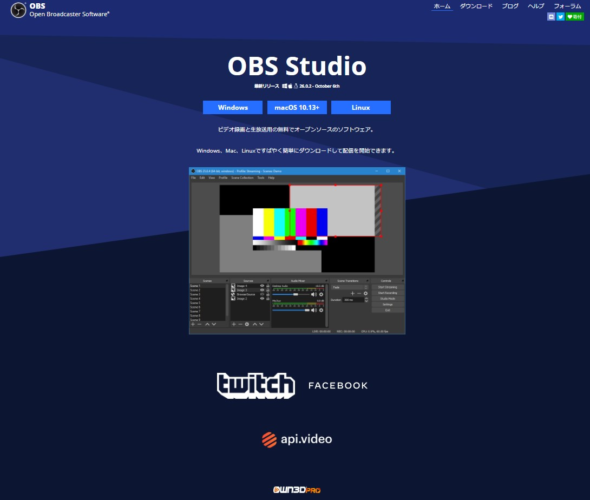
どういう使い方をするかというと、Webカメラに映した自分の映像にテキストや写真を重ねバーチャルカメラとして、ZoomやTeamsに接続して利用するわけです。
通話だけに留まらずウェビナーなどオンライン上でのセミナープレゼンにも使用できます。
すると、躍動感のあるプレゼンが可能になるわけです。
もともとはカメラやマイクをスイッチャーのように切り替えしたりして画面に映っている場面を切り替える配信用の無料のソフトなんですよね。僕は半年前くらいにこのOBSを初めて知ったのですが、かなり優れもののようで直感的に操作できます。なので、僕みたいにズブの素人でも何回か遊びながら操作するだけでもある程度のことは覚えられます。
お手製で番組スタジオが作れるんですよ。スゴいでしょ?!
OBSで何ができるか、全機能がまるっとわかる記事を書いたので、OBSを検討される方はブックマーク必須です!惜しみなくノウハウ書き足していきます👇️
PowerPoint2019
先ほどのOBSを起動したらWebカメラで自分を映しつつ合成用にパワポのスライドをモニターに映します。
モニターを2台並べて拡張して使ってる人(デュアルモニターの人)は、
片方のモニターにフルスクリーンでスライドショーを出しておけばそれを画面キャプチャしてカメラで映している自分と重ねる、実はこれだけのことなんです。
※細かいやり方の説明は、この記事の最後に貼り付けていますYouTubeで映像見ながら確認できます。
ダイソーのフェルト(緑色)でクロマキーしよう
パワポのスライドと撮影している映像を重ねることは比較的容易にイメージできるかと思います。ここからさらに一捻り!映した自分のシルエットをくりぬいて後ろの背景に合成させてみましょう。
そうです、一昔前のミュージックビデオみたいなこととか、電波少年(どこまで伝わる?笑)みたいなこととか天気予報士みたいなことが自宅で簡単にできるんです。

これ、映像制作用のクロマキーシートを買っても良いですが、実は我が家ではダイソーのフェルトを使ってます。

そしてフェルトをつなぎ合わせて貼るだけです。フェルトとという素材の性質もあり、あまりシワにならないのが思いのほか良かった点です。

前に座ってみるとこーなります。

ホントにたったこれだけです。しかも100均ですよ?!
僕は6枚使ったので600円ですが、上の写真サイズくらいの画角なら4枚で充分です。
ただ、気象予報士のように全身を使って表現したい場合は大きなものを準備しましょうね。
早速やってみよう!
これらを組み合わせると、カメラ上に再現することができるので、オンラインでしかもライブ状態でプレゼンをしなくてはいけなくなったときに是非トライしてみてください。間違いなく「おっ」と思わすことができます。
録画もできるのでそもそもプレゼンの練習にもおすすめです。というより練習すればするほど上手になりますのでやった人とやらない人で大きく差ができてしまいますね。
今までは「機会がない」「環境がない」と言い訳が効いていたのかもしれませんが、もう言い訳できない時代になってます。いやー厳しい。
世の中がテクノロジーで便利になると余計に泥臭く量をこなす行為やコツコツ積み重ねる行為は本当に重要なことだと日々思うようになってきました。
ということで本記事は終了となります。
実務での実践も重ね、お付き合いいただいている企業さんから
「あなたがやっているようなオンラインプレゼンを教えてほしい」
「OBSの使い方を教えてほしい」
という問い合わせもあり、実際にレクチャーもするようになりました。
このことがきっかけに、微力ながらにも社会貢献できているという実感が沸くようになりました。(自分で言うのもなんですが。)
何よりこういう波及が嬉しいのです。
YouTubeでの展開を紹介
僕のYouTubeのウェビナー制作チャンネルでは、OBSを活用した考え方やウェビナーを設計するというテーマでコンテンツを充実させて行こうと思いますので、
そちらもチェックしていただけると幸いです!(訳あってパワポ系の制作チャンネルと分離してOBSに特化したチャンネルとして立ち上げました)
最後になりますが、内容が少しでも役に立ちそうだという方は社内でも是非シェアしてください♪
なお、この記事と同じ内容の動画についてはこちらからも確認できます!↓
OBS基本的な事項はこちらからどうぞ




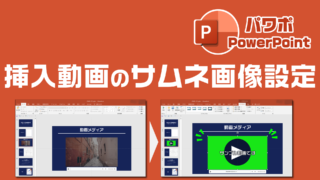


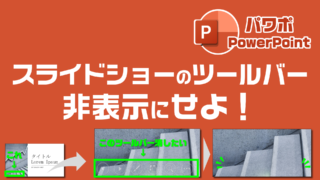

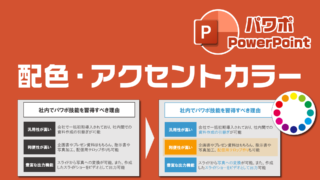
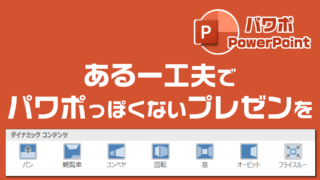



















コメント